
Bir yazıcının dizüstü bilgisayara nasıl bağlanması: Yöntemler. Bir yükleme diski olmadan bir yazıcıyı Wi-Fi üzerinden bir dizüstü bilgisayara nasıl bağlarsınız? Bir Dizüstü Bilgisayardan Yazdırma Yazıcısı ve Yazdırma Nasıl ayarlanır: Talimatlar
Bu makalede, Wi-Fi üzerinden yazıcıyı dizüstü bilgisayara nasıl bağlayacağınızı ve yazıcı aracılığıyla nasıl yazdırılacağını öğreneceksiniz.
Navigasyon
Yazıcı, bir bilgisayarda veya başka bir cihazda depolanan elektronik verileri alan ve yazdırılmış kopyasını oluşturan donanım çıkışının harici bir cihazıdır.
Ne tür yazıcılar var?
Aşağıda her türlü bilgisayar yazıcısının bir listesi bulunmaktadır. Bugün, bir bilgisayarla kullanılan en yaygın yazıcılar jet ve lazer yazıcılardır.
- 3 boyutlu yazıcı
- Yazıcı All-in-One (AIO)
- Matris yazıcı
- Jet yazıcı
- Lazer yazıcı
- LED yazıcı
- Çok işlevli yazıcı (MFP)
- Plotter
- Termal yazıcı
Yazıcı arayüzleri
Yazıcının bilgisayara bağlanabileceği ve etkileşime girebileceği birkaç yol vardır (arayüzler olarak adlandırılır). Bugün, en yaygın bağlantı türleri USB kablosu veya Wi-Fi'dir. Aşağıda, bir bilgisayarı yazıcıya bağlamak için kullanılan kabloların ve arayüzlerin tam bir listesi bulunmaktadır.
- CAT5
- Firewire
- MPP-1150
- Paralel bağlantı noktası
- SCSI
- Seri port
- USB bağlantı
- Kablosuz internet
Bir dizüstü bilgisayara yazıcı nasıl yüklenir?

Bu durumda bir yazıcımız var, bu yüzden sistemimiz bunu belirlemeli. Yazıcı sistem tarafından keşfedildiyse, bir PC'ye nasıl yükleneceğini daha fazla öğreneceksiniz.
Öyleyse, yazıcıyı yükleme adımlarına bakalım:
- Her şeyden önce, bir menü açmanız gerekiyor "Başlangıç". O zaman yazıtlara tıklamanız gerekir "Cihazlar ve yazıcılar."

- Artık tüm cihazların bilgisayarınıza mevcut bağlantısını görüntüleyen menüdesiniz. Bu listenin adı olan bir yazıcı varsa, PKM'yi tıklamanız ve noktaya tıklamanız gerekecektir. "Varsayılan olarak kullanın."

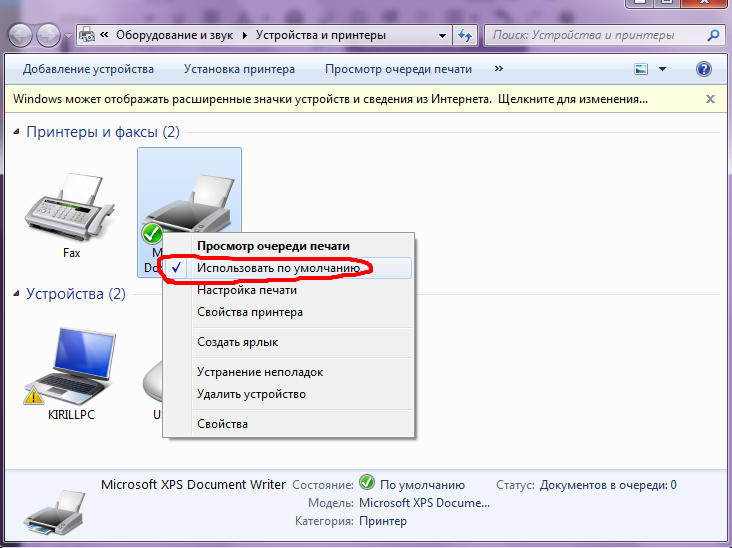
- Yukarıdaki eylemleri tamamladıktan sonra, yazıcı aracılığıyla belgeleri yazdırma fırsatınız olacak şekilde bilgisayarı yeniden başlatmanız gerekir.
Wi-Fi aracılığıyla
WiFi teknolojisini kullanarak yazıcıyı bir bilgisayara bağlamak için bilinen birkaç yöntem vardır:
- Manuel olarak
- Özel bir program kurarak
- WPS aracılığıyla
Yazıcıyı WiFi üzerinden yüklemeye başlamadan önce, Smart Install'u destekleyip desteklemediğini öğrenmelisiniz (kural olarak tüm HP marka cihazları için kullanılabilir). Baskı ekipmanını başlatmak için bir USB adaptörü gereklidir. Yukarıdaki talimatları izleyerek kullanıcının Wi-Fi ağından bağlanmayı seçtiği Ayarlar menüsü. Ayarları tamamladıktan sonra kablo kapanır ve iş onsuz devam eder.
Bir cihaz WPS aracılığıyla nasıl bağlanır? Bu bağlantı yönteminin en basit olduğunu belirtmek gerekir. Gerçekten de, yazıcının PC'ye bağlanması için yazıcının üzerinde bulunan WPS düğmesine basmak yeterlidir.
Ancak, manuel kurulumun yürütülmesi WPS'den çok daha güvenlidir. Bu, ağın adını ve şifreyi gerektirecektir:
- Yazıcınızı açın.
- WLAN bölümüne gidin. Bundan sonra, mevcut ağlar arayışı başlayacaktır. Gerekli erişim noktasını seçin ve oturum açın.
USB aracılığıyla
Bir USB kablosu kullanarak bir yazıcıyı dizüstü bilgisayarla bağlayabilirsiniz. Bu özellik, 95/98 sürümleri hariç Windows sürümleri için kullanılabilir. Böylece, yazıcının USB kablosu aracılığıyla çalışması gerçekleştirilir ve Windows XP işletim sistemleri ve daha yüksek tarafından desteklenir.
Disk olmadan, USB kablosu ve wifi
Ne yazık ki, yalnızca bazı seçenekler sunulacak, ancak bu seçenekler temel baskıyı içerecektir. Sadece yazdırmak değil, aynı zamanda renkle çalışmak ve tasarımı yapılandırmak istiyorsanız, sürücülerin kendilerini indirmeniz önerilir.
Yazıcının kurulumu ilkelerini, hangi sürücülere ihtiyaç duyduğu sürücüleri, bir dizüstü bilgisayar aracılığıyla belgelerin nasıl yazılacağı ve çok daha fazlasını anlayın, tüm bunları video üreme yoluyla görmek ve öğrenmek çok daha kolaydır. Videoyu izledikten sonra, yazıcının kurulumu ve kullanımı ile ilgili tüm soruları kaybedeceksiniz.
Dell yazıcısı WiFi ile nasıl bağlanır?
İşyerine bir kablosuz yazıcı kurmak, çalışanlarınızın çalışma alanından ayrılmadan yazdırma için belge göndermesini sağlar. Wi-Fi teknolojisini destekleyen bir yazıcı kurmak, çalışma alanınızı düzeltmeye yardımcı olarak uzun baskı kablolarından kaçınmanıza izin verebilir. Dell yazıcınız şirketinizin kablosuz ağında etkin olur olmaz, iletişim kutusundan yazdırma görevlerini gönderebilirsiniz. "Mühür"Çoğu Windows uygulamasında mevcuttur.
- Dell yazıcı ile birlikte verilen yazılım kurulum diski bilgisayarınızın optik sürücüsüne ekleyin ve Dell yazıcı yazılımının otomatik kurulumuna geçin.
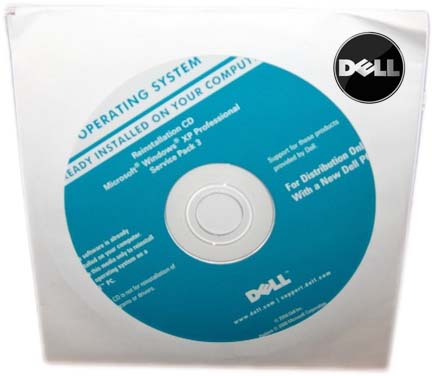
- Şirketiniz Wi-Fi ağınızla bir bilgisayar yazılımı yüklediğinizden emin olun.
- Her şeyden önce, cihaza bağlı USB kablosunu kullanarak yazıcıyı bilgisayara bağlamanız gerekir.
- O zaman ana menüyü açmanız gerekir "Başlangıç",ve sonra öğeyi seçin "Programlar".
- Tıklamak "Yazıcı Dell" ve bas "Dell Yazıcı Evi".
- Sekmeye git "Ayarlar" ve bas "Kablosuz Ayarlar Yardımcı Programı."
- Mevcut ağlar listesinden şirketinizin kablosuz ağını seçin ve tıklayın "Devam et".
- Wi-Fi ağına erişim için şifreyi girin. Dell yazılımınızın ağınıza erişmesine izin vermek isteyip istemediğiniz sorusuyla bir POP iletişim kutusu görünürse, tıklayın "TAMAM" veya "Devam et".
- Bir istek göründüğünde, yazıcı USB kablosunu ayırın. Şirketinizin Wi-Fi ağındaki cihazlar artık Dell yazıcısındaki kablosuz bir ağ aracılığıyla belgeleri yazdırabilir.
